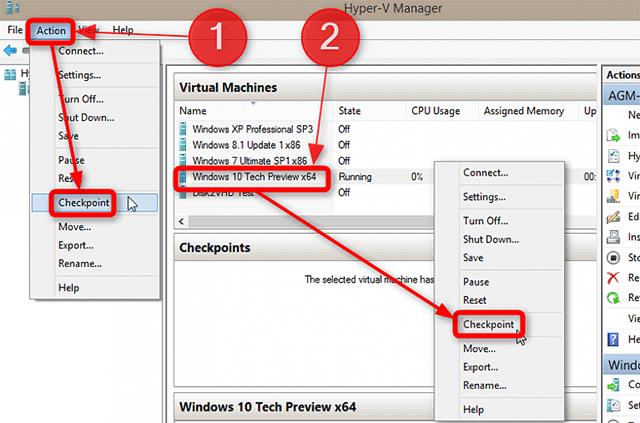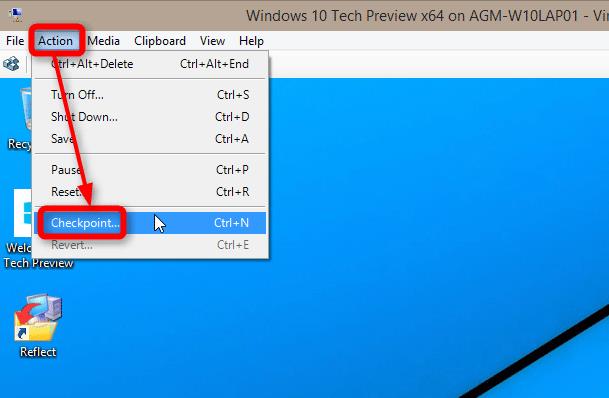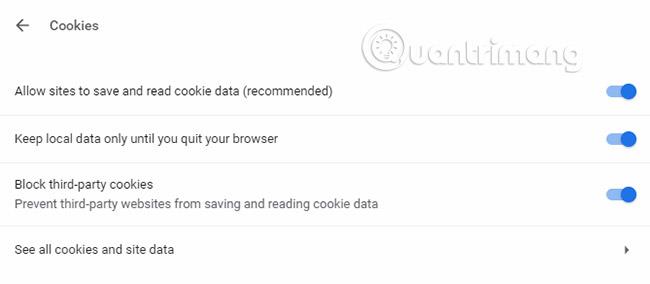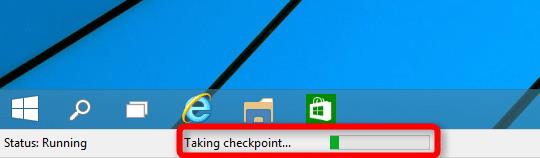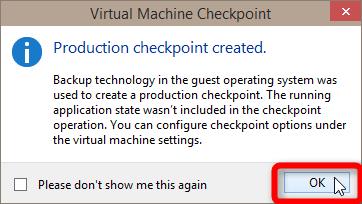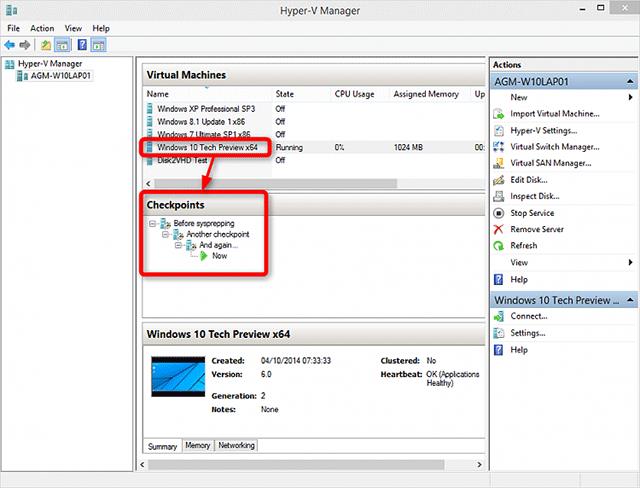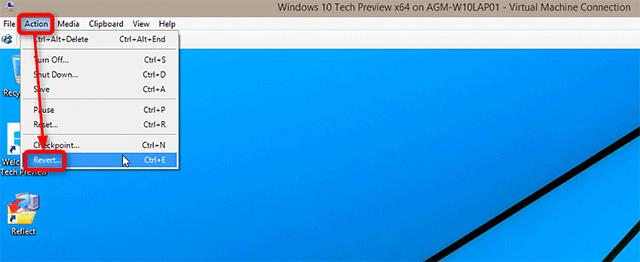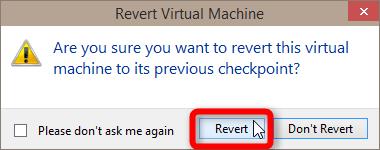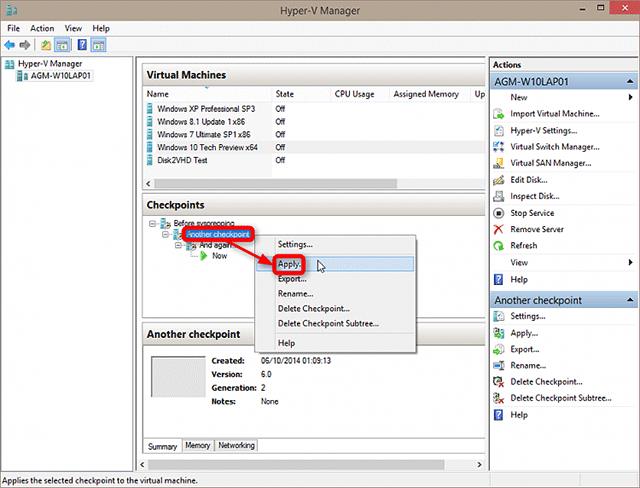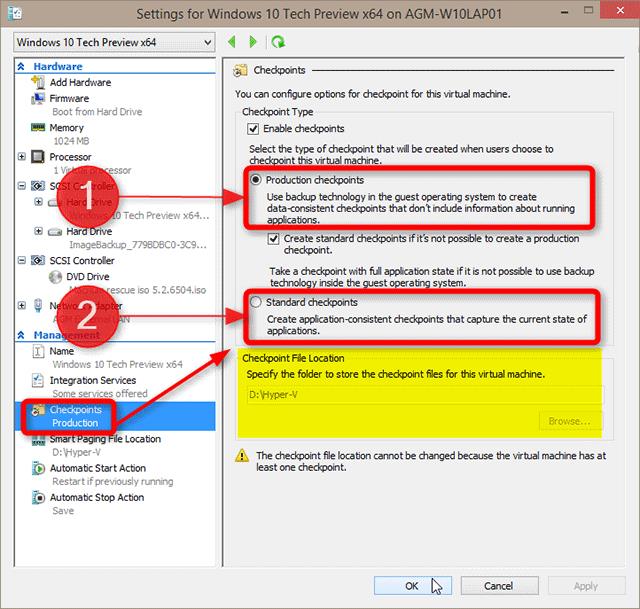Generel information
Checkpoint er en kraftfuld funktion i Hyper-V , der gør det nemt at fortryde eventuelle ændringer på en virtuel maskine . Du kan komfortabelt opleve testapplikationer på virtuelle maskiner, ændre indstillinger, redigere registreringsdatabasen... og når det er nødvendigt, kan du helt annullere alle ændringer og gendanne det tidligere checkpoint efter blot én i løbet af kort tid med et par klik.
Et standardkontrolpunkt vil være ansvarligt for nøjagtig lagring af virtuelle maskiners karakteristika og status (se del 3 i denne vejledning om forskellen mellem et produktionskontrolpunkt og et standardkontrolpunkt). Mens Windows Gendannelsespunkt kun gemmer og gendanner Windows-systemets tilstand og ikke gemmer tilstanden af applikationer og gendanner eller sletter brugerfiler, kan et standard Hyper-V-kontrolpunkt gemme og gendanne Få et komplet system inklusive applikationstilstand og brugerfilsystem . Hyper-V kontrolpunkter kan sammenlignes med et systembillede snarere end et gendannelsespunkt, selvom den sammenligning ikke er helt nøjagtig.
Du kan oprette så mange checkpoints, som du vil. Oprettelse af et kontrolpunkt tager kun et par sekunder. For at kontrollere Windows 10 Technical Preview-sysprepping i Audit Mode, kan du for eksempel oprette et første kontrolpunkt, før du går ind i Audit Mode, efter det er installeret, og Windows starter OOBE/Welcome. Mode. Opsæt det andet kontrolpunkt efter at have logget ind som en integreret administrator i revisionstilstand, og det tredje kontrolpunkt, før du bruger Sysprep med svarfilerne. Nu, når noget ikke virker, som du forventede, kan du blot rulle tilbage til et hvilket som helst kontrolpunkt, du tidligere har oprettet, i stedet for at starte fra bunden.
I Windows 10 Creators Update kan du bruge kontrolpunkter og gemte tilstandsoplysninger på virtuelle maskiner, der fungerer som indlejrede Hyper-V-værter.
I denne vejledning vil vi oprette kontrolpunkter og anvende (gendanne) dem.
Til denne vejledning skal du bruge en aktiveret og opsat Hyper-V som beskrevet i artiklen " Opret en virtuel maskine ved hjælp af Hyper-V på Windows 8 og Windows 10 " og mindst én aktiv virtuel maskine. dynamisk.
Sådan opretter og bruger du Hyper-V Checkpoints i Windows 10
Opret et kontrolpunkt
1. Kontrolpunkter kan oprettes i Hyper-V Manager fra handlingsmenuen (#1) eller fra kontekstmenuen (højreklik) (#2). Først vælger du en virtuel maskine, og opretter derefter et kontrolpunkt for den virtuelle maskine. Virtuelle maskiner behøver ikke at køre, du kan helt oprette et checkpoint lige når den virtuelle maskine er slukket.
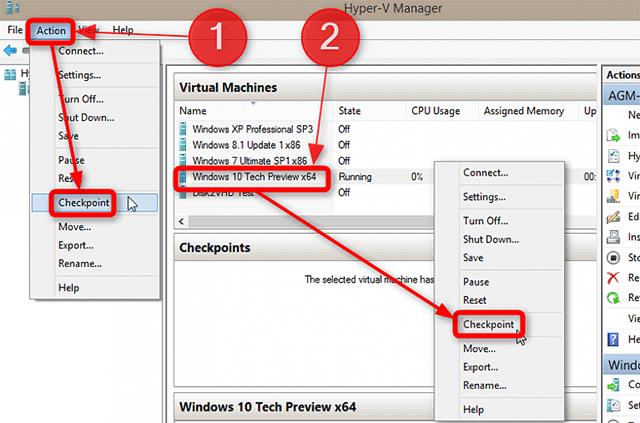
Når det er sagt, kan et kontrolpunkt også oprettes fra handlingsmenuen under Virtual Machine Connection > Action menu.
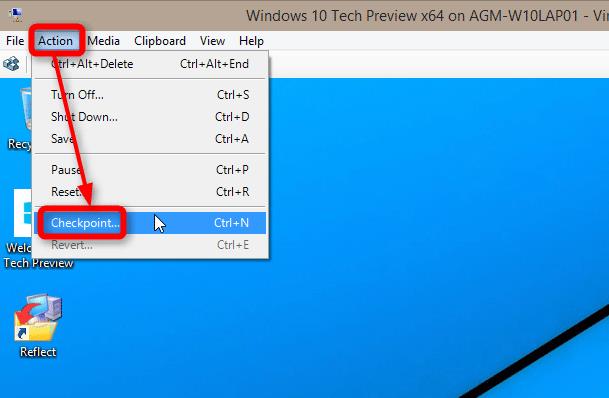
2. Når du vælger et kontrolpunkt i handlings- eller kontekstmenuen som nævnt i afsnit 1, vil Hyper-V spørge, om du vil omdøbe det pågældende kontrolpunkt (standardnavn vm_name_datetime ). Hvis du vil omdøbe kontrolpunktet, skal du klikke på Ja (brug standardnavnet og vælg Nej ).
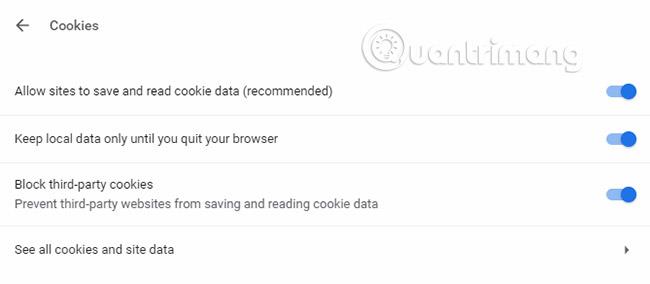
3. Dette fremskridt kan vises i statuslinjen for Virtual Machine Connection.
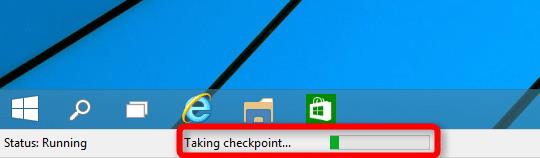
4. Når kontrolpunktet er oprettet, skal du klikke på OK :
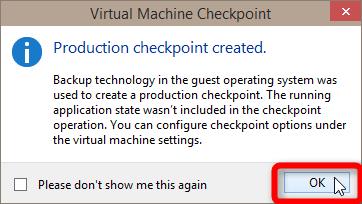
5. Du kan se alle de kontrolpunkter, du har oprettet i Hyper-V Manager. Vælg en virtuel maskine for at se dens kontrolpunkter. Nu er den aktuelle status.
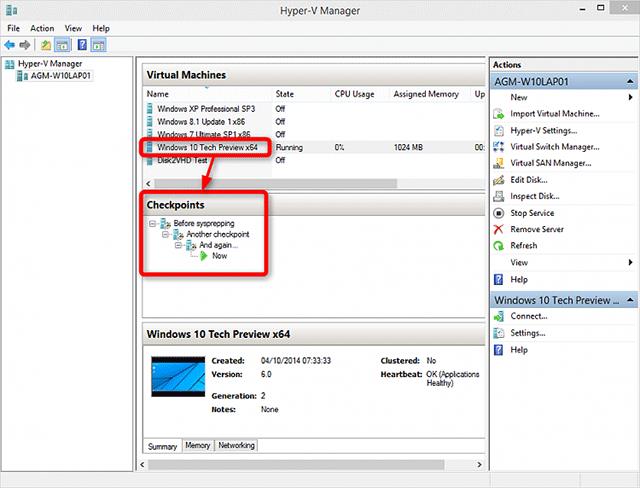
Anvend (gendan) et kontrolpunkt
1. For at vende tilbage (gendan) til det sidste kontrolpunkt, der er oprettet direkte fra den virtuelle maskine-forbindelse, skal du vælge Handling > Gendan.
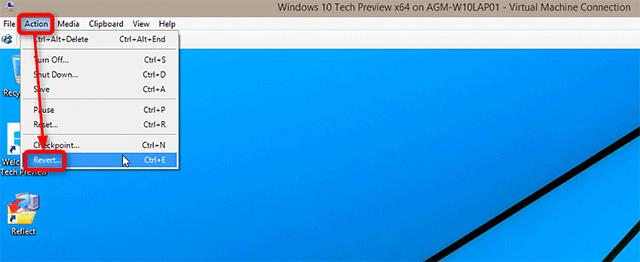
2. Bekræftelse.
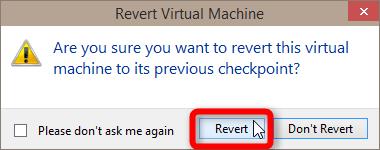
3. For at anvende et eksisterende kontrolpunkt skal du vælge din virtuelle maskine i Hyper-V Manager og dobbeltklikke på et kontrolpunkt. Alternativt er en anden måde at højreklikke på et kontrolpunkt og vælge Anvend .
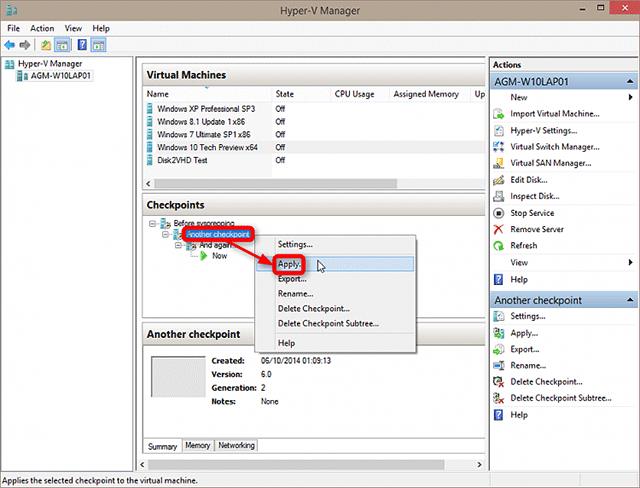
4. Det kontrolpunkt, du valgte, vil blive anvendt, og den virtuelle maskine lukkes ned. Hyper-V giver dig besked om, at denne opgave var vellykket (#1). Dernæst starter du den virtuelle maskine til det kontrolpunkt, du valgte ved at klikke på knappen Start (#2).

Installer kontrolpunkter
1. I den virtuelle maskines generelle indstillinger kan du vælge hvilken kontrolpunkttype du vil bruge.
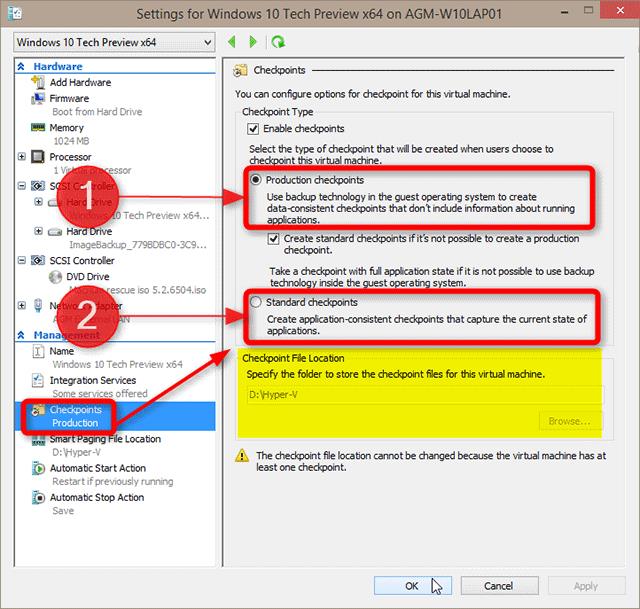
Produktions checkpoint
- Produktionskontrolpunktet er ansvarligt for at gemme maskinens tilstand, men vil ikke gemme tilstanden for lukkede applikationer. For eksempel, hvis du har et Excel-regneark åbent, men du ikke har gemt dit arbejde, vil anvendelse af denne type kontrolpunkt hjælpe med at gendanne den virtuelle maskine til den tilstand, den var i, da du sidst gemte den. Når et produktionskontrolpunkt anvendes, vil Windows starte som i en kold opstart, velkomstskærmen og skrivebordet efter login vil være tomme uden programmer, der kører.
Standard checkpoint
- Et standardkontrolpunkt vil være ansvarlig for at gemme den virtuelle maskines maskintilstand med applikationernes tilstand. Alle åbne applikationer og ikke-gemt arbejde vil blive gemt i dette checkpoint.Hvis du har PowerPoint med en ikke-gemt præsentation, der stadig var åben da standard checkpoint blev oprettet, vil status i checkpoint blive gemt . Dette kan dog også føre til en lille sikkerhedsrisiko, som er, at et standardkontrolpunkt, når det anvendes, vil springe de indledende opstartstrin over og logge direkte på skrivebordet, hvilket giver enhver mulighed for at Enhver med adgang til din maskine kan se dine filer og bruge dine adgangsrettigheder.
2. Placeringen af kontrolpunkter (markeret over skærmbilledet) kan kun ændres, når den virtuelle maskine ikke bruger kontrolpunkter. Når det første kontrolpunkt er oprettet og gemt, kan du ikke længere ændre placeringen af den virtuelle maskines kontrolpunkter.
Held og lykke!
Se mere: